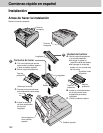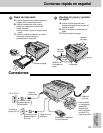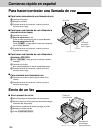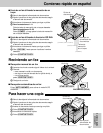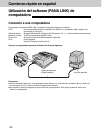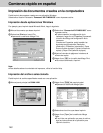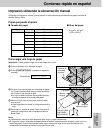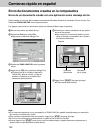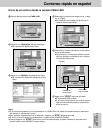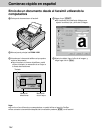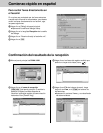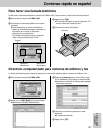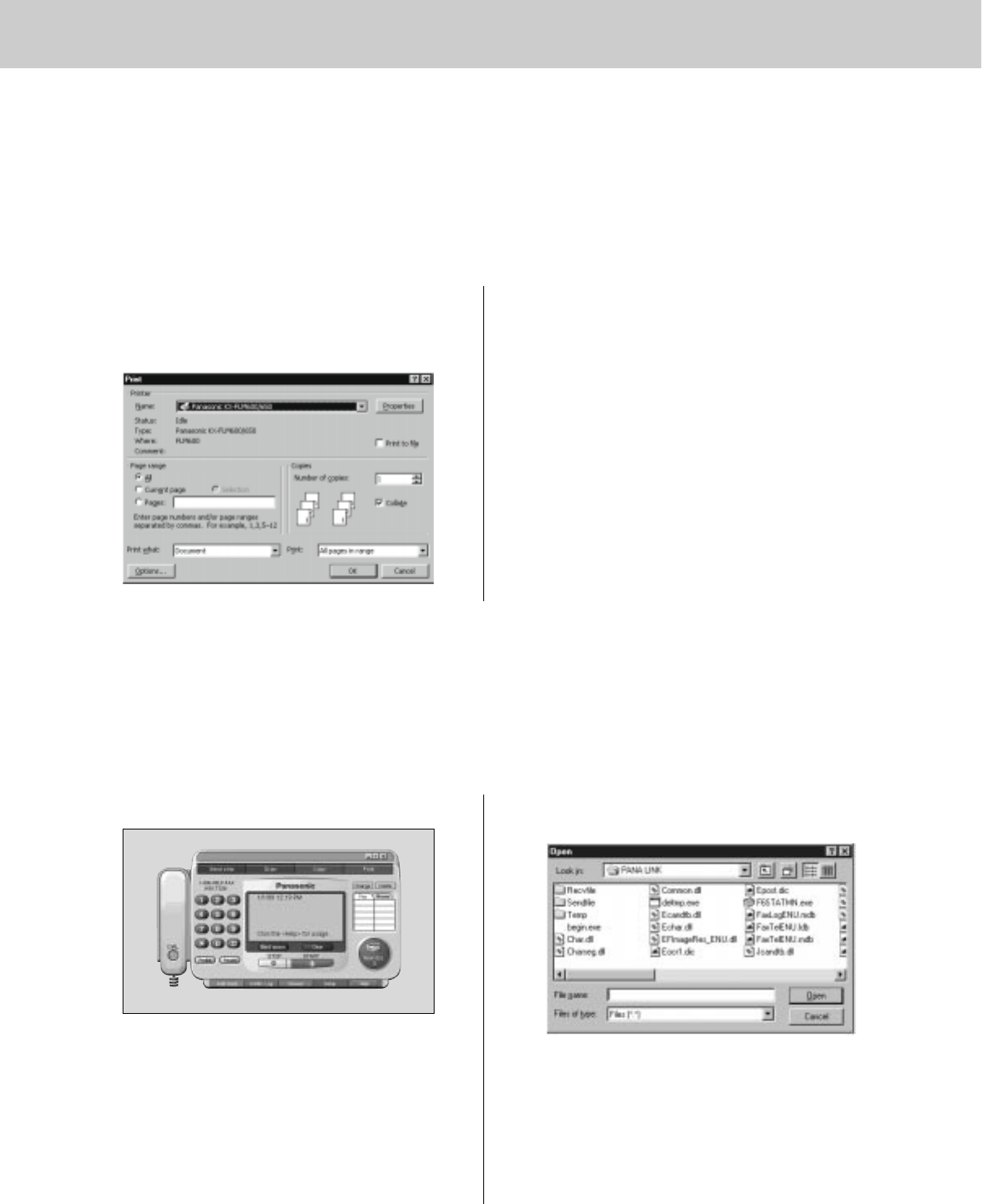
140
Comienzo rápido en español
Impresión de documentos creados en la computadora
Podrá imprimir documentos creados en una aplicación Windows.
Seleccione el facsímil Panasonic “Panasonic KX-FLM600/650” como impresora activa.
Impresión desde aplicaciones Windows
Por ejemplo, para imprimir desde Microsoft Word, haga lo siguiente.
1 Abra el documento que desee imprimir.
2 Seleccione Print en el menú File.
≥Aparecerá la casilla de diálogo Print.
3 Seleccione “Panasonic KX-FLM600/650” como
impresora activa.
≥Si quiere cambiar la configuración de la
impresora, haga clic en [Properties]. Aparecerá
la casilla de diálogo de configuración de la
impresora.
Cuando use Properties, podrá cambiar las
siguientes configuraciones: Resolution
(resolución), Orientation (orientación), Paper
Source (fuente de papel), Copies (número de
copias) y Paper Size (tamaño de papel).
4 Ajuste el intervalo de páginas e introduzca el
número de copias.
5 Haga clic en [OK] en la casilla de diálogo Print.
≥La unidad comenzará a imprimir.
Impresión del archivo seleccionado
Podrá imprimir el archivo especificado creado con una aplicación.
3 Seleccione el archivo que desee imprimir.
4 Haga clic en [Open] de la casilla de diálogo
Open.
≥Si se inicia una aplicación que crea el archivo,
siga las instrucciones de la aplicación para
imprimir el archivo.
1 Abra el panel principal de PANA LINK. 2 Haga clic en [Print] del panel principal.
≥Aparecerá el casilla de diálogo Open.
Nota:
≥Para detalles sobre el controlador de impresora, utilice la función Help.